iPhone에서 중요한 위치를 확인하는 방법
- 王林앞으로
- 2023-04-14 14:46:096687검색
이전에는 iPhone의 위치/위치를 확인할 수 없었으나, 최근 iOS 15 이상 업데이트 이후 iPhone이 이동한 중요한 위치를 모두 확인할 수 있습니다.
많은 iPhone 사용자는 콘텐츠에 대해 배우고 싶어하지만 콘텐츠를 보는 방법을 잘 모릅니다. 지난 며칠 동안 갔던 모든 장소를 보고 추억하는 것은 정말 즐거웠습니다. 그러나 최근 방문한 위치는 iPhone에서 볼 수 있지만 모든 중요한 위치를 자세히 보려면 MacBook이 필요할 수 있습니다.
이 글에서는 iPhone에서 중요한 위치를 보는 방법을 설명하겠습니다.
iPhone에서 중요한 위치를 보는 방법
1단계: 먼저 iPhone에서 "설정" 페이지를 엽니다.
2단계: 설정 페이지를 아래로 스크롤하여 개인정보 및 보안 옵션을 찾습니다.

3단계: 이제 아래와 같이 클릭하세요.
4단계: "개인 정보 보호 및 보안" 페이지 상단에서 "위치 서비스" 옵션을 클릭하여 선택하세요.

5단계: 이제 위치 서비스 목록을 맨 아래로 스크롤해야 합니다.
6단계: 아래 그림과 같이 목록에서 "시스템 서비스" 옵션을 클릭하세요.
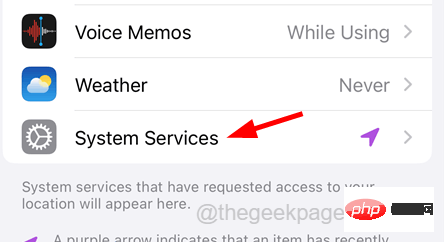
7단계: 중요 위치 옵션을 찾아 클릭하세요.
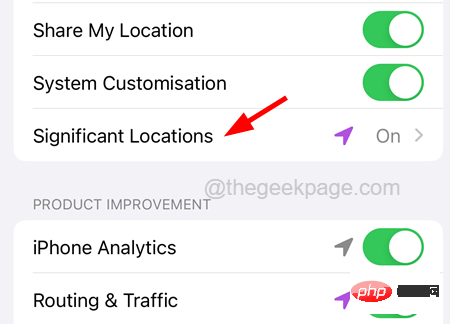
8단계: 진행하기 전에 얼굴 인증을 수행하라는 메시지가 표시됩니다.
9단계: 성공하면 "중요 위치" 페이지가 표시됩니다.
10단계: 여기에서 iPhone의 중요한 위치에 대한 최신 기록을 찾을 수 있습니다.
11단계: 하지만 요약 섹션에서 모든 기록을 볼 수는 없습니다.
12단계: 모든 중요한 위치를 자세히 보려면 MacBook에 로그인해야 합니다.
13단계: MacBook에 로그인한 후 아래 표시된 대로 Apple 메뉴를 클릭하고 목록에서 시스템 환경설정을 선택하여 시스템 환경설정을 엽니다.
14단계: 시스템 환경설정 창에서 아래와 같이 보안 및 개인정보 옵션을 클릭하세요.

15단계: 비밀번호를 입력하라는 메시지가 표시되며 비밀번호를 입력하여 Password를 잠금 해제해야 합니다.
16단계: 완료되면 아래와 같이 개인정보 탭을 클릭하세요.
17단계: 그런 다음 왼쪽 패널에서 “위치 서비스” 옵션을 선택하세요.
18단계: 오른쪽에 "시스템 서비스" 옵션이 표시되고 "세부 정보"를 클릭하세요.

19단계: 모든 중요한 위치가 자세히 표시되며 더 자세히 탐색할 수 있습니다.
위 내용은 iPhone에서 중요한 위치를 확인하는 방법의 상세 내용입니다. 자세한 내용은 PHP 중국어 웹사이트의 기타 관련 기사를 참조하세요!

